
こんにちは、natsukiです。今回は、ウインタブでは意外にも取り上げる機会の少なかった、モバイルモニターをレビューさせていただきます。13.3インチで、タッチスクリーン対応というのが特徴の「WEICHENSI DQ3-13.3C」という製品です。レビューっていったってディスプレイで見るべきところなんて画質くらいでしょ? と思われるかもしれませんが、この「モバイルモニター」というやつはなかなかどうして、個性のある製品に仕上がっています。うまくすれば、玄人好みのニッチな需要に応えてくれそうですよ。なお、今回の製品はBanggoodより提供していただきました。この場を借りてお礼申し上げます。
目次
1.スペック
まずは、スペックを確認しておきます。
ディスプレイサイズ:13.3インチ
ディスプレイ形式:IPS
解像度:1920×1080ピクセル
リフレッシュレート:60Hz
タッチパネル:対応
内蔵スピーカー:有
ポート類:USB Type-C×1、miniHDMI×2、3.5mmイヤホンジャック×1
バッテリー:無し
サイズ:305×194×8mm
重量:600g
ディスプレイそのものの基本的なこととしては、13.3インチ、FHD解像度、IPS液晶といったところ。ここは、13.3インチとしてはノーマルな構成です。リフレッシュレートは60Hzなので、普通に使う分には問題ないでしょうが、ハードなゲームなどには不満が出るかもしれません。
その他の運用に関わる製品特性の部分で重要なのは、タッチパネル対応、内蔵スピーカーあり、バッテリー無し、というあたりですね。
ケーブル類は、「映像入力のHDMI」と「電源&タッチスクリーンのUSB」の2本。電源とタッチスクリーン接続にUSB Type-Cを採用しているので、もしかすると映像までUSB Type-C1本でいけるのか? とも考えてしまいますが、そういった表記はないので、これは期待しない方がいいでしょう。すいません、私はUSB Type-Cから映像出力ができる機器を持っていないので、ここは検証できませんでした。
2.筐体
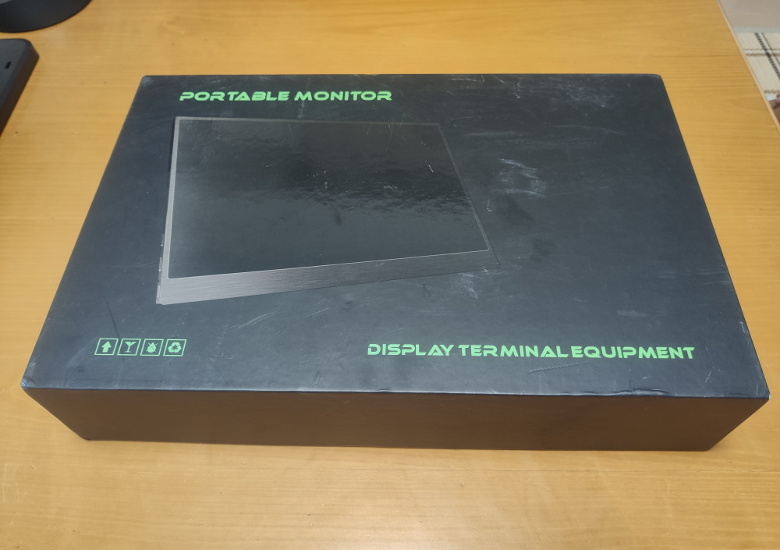
早速開封してみましょう。

同梱品一覧です。説明書は中国語オンリーですが、実際に使ってみれば直感的に分かるので、特には問題ないでしょう。USB Type-Cが「電源」&「タッチスクリーン」、HDMIが「映像」ということが分かっていれば、配線で戸惑うことはないと思います。

ディスプレイ領域が見やすいように、稼働中の画像で。材質はプラスチックと思われるんですが、表面にヘアライン加工がされていて、一見金属と見まごう質感の高さです。また、非常に剛性が高いです。そういえば、商品ページの画像にあったブランドロゴはありませんねぇ。ああ、商品ページの画像といえば……

はい、これが商品ページの画像です。うん、これはいただけないなぁ。言うまでもなく、ベゼルの太さが全然違います。せっかく、筐体の質感は高くて評価できるのに、こういう部分でがっかりさせるのは本当に残念。

気を取り直して、裏面です。ステレオスピーカーに、上部のポチ穴二つは、専用カバーを留めるためのものです。今回、専用カバーは付けてもらっていないのですが、せっかくなので個人購入して、配送待ちです。届いた後、もし何か特筆すべきことがあれば、追記しますね。
さて、気をつけたいのは、これだけしかないってことです。つまり、VESAマウントなどのモニター固定用のギミックはまったくありません。専用カバーか、タブレットスタンドを自前で用意して立てるか、いずれにしても、軽量な一方で「置いて使う」ことしかできないというのは、あらかじめ理解しておきたいこの製品の特性です。

付属のケーブルは、「フルサイズHDMI ― miniHDMI(モニター側)」「ノーマルUSB ― USB Type-C(モニター側)」となります。ご覧のように電源アダプターも付属していますが、EU端子ですし、なにより、コンセントから電源をとってしまうと、タッチスクリーン機能が使えません。基本的には、接続機器から電源をとる方式で運用するべきでしょう。ただし、後述のように、USBは3.0以上でないと電力不足で稼働しません。本体に十分な電力出力がない場合は、あえてタッチスクリーン機能は諦めて、外部電源をとるという使い方もできるということです。
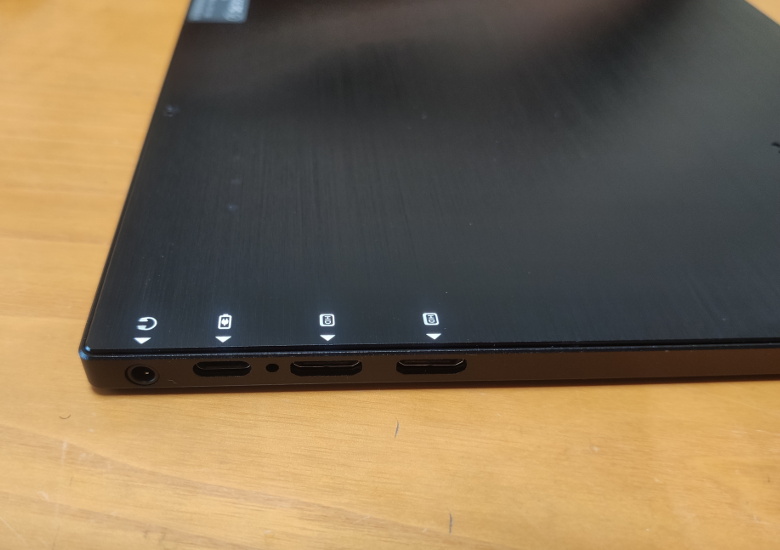
左下側面です。上(画像では右)から順番に、miniHDMI、miniHDMI、USB Type-C、3.5mmイヤホンジャックです。

右下側面です。画像調整用のボタンがあります。この操作は、リモコンでも可能で、リモコンの方が直感的にできるものの、「リモコンじゃないとできない」ということはないので、モバイル時にわざわざリモコンを持ち歩かなくても大丈夫です。上(画像では左)から順に、
「電源」
「短押し:音量+、長押し:光量+、設定時:選択」
「短押し:音量ー、長押し:光量ー、設定時:選択」
「設定、設定時:決定・進む」
「入力HDMI選択、設定時:戻る」
となります。検証はしていないのですが、HDMIを2本差しの場合、一番下のボタンで手軽に切り替えができるようになっています。
以上、見てのとおり、右側側面にはポート類はなく、入力ポートは左側に集中しています。これは、実際に設置する際の制約になるので、確認しておきたいところですね。
3.ディスプレイ品質
では、使ってみての使用感を見ていきます。
PC本体ディスプレイと解像度に差があると、シャープさが損なわれる?
何種類か、本体ディスプレイの異なるPCにつないで使用してみたところ、画面の「シャープさ」に顕著な違いが見られました。というより、本体PCディスプレイの解像度がWEICHENSI DQ3-13.3Cと同じ1920×1080ピクセルの場合は、問題なく表示されるのですが、それ以外の解像度の場合レンダリングに不調を来すようなのです。まるで、いったん本体ディスプレイの解像度で出力した画像を、画像処理ソフトで1920×1080ピクセルにリサイズしたような感じになります。
具体的には、Teclast X6 Pro(本体ディスプレイ2880×1920ピクセル)とつないだ場合は、コントラストを引き上げても、細部にぼやけ感があります。文字を読む場合、ゴシック体ならともかく、明朝体はかなり気になります。こりゃいかんなぁ、と思って、試しにGPD Pocket(本体ディスプレイ1920×1200ピクセル)をつないでみると、こっちはそれほど気になりません。それでも、よく見ると多少のぼやけ感はあります。そして、本体ディスプレイの解像度がWEICHENSI DQ3-13.3Cと同じ1920×1080ピクセルのYEPO 737A6の場合は、問題なくシャープに表示されました。
この現象は、ディスプレイ設定が「複製(本体ディスプレイと同じものを表示)」でも「拡張(セカンドディスプレイとして使用)」でも、また、両者の拡大率を変更しても変わりませんでした。もしかしたら、どこかの設定次第で改善するのかもしれませんが、ひととおりいじった限りでは見つけられませんでした。
使いはじめには調整が必要
とりあえず映像を表示してみると、はっきり言ってかなり「暗い」。この暗さは、電源アダプターから電力供給しても変わりませんでした。しかし、これは設定をいじることでかなり改善されるので、初の使用時は必ず設定を調整しましょう。
また、先ほど触れたように、本体PCとの解像度の差がある場合は、かなり「モヤッと」感が出るので、そこも調整しておくとマシにはなります。
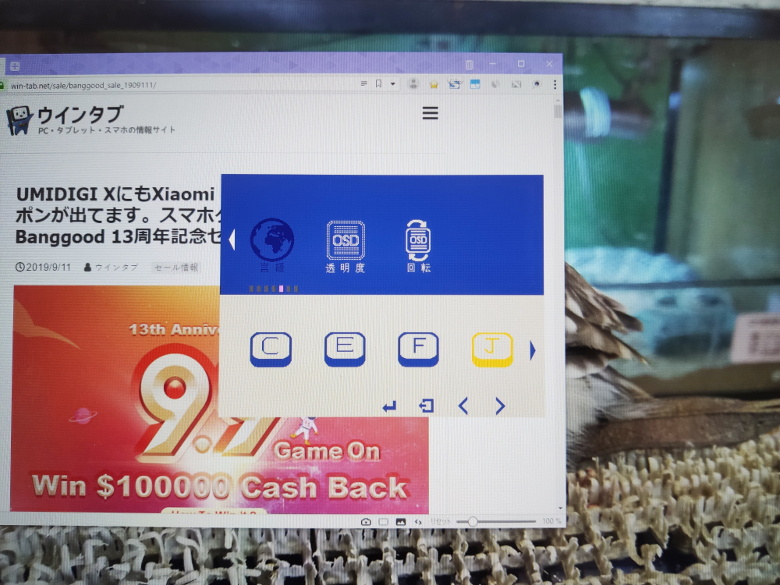
とりあえず、はじめは中国語なので、日本語化。「其他」>「言語」から「J」を選択。「設定」が「網」になっていたり、ちょっと翻訳に怪しい部分はあるものの、基本的に意味は通じます。
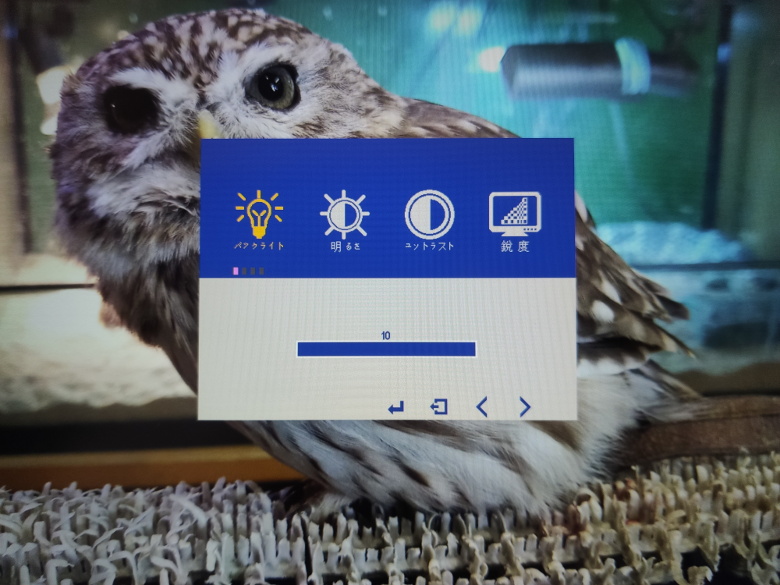
「画像」設定をいじっていきます。今回の調整例は、ディスプレイ解像度の異なるTeclast X6 Proで使用する際のものです。幸いにして、数値を変更した部分はすぐに反映されるので、数値をいじったその場で見え具合を確認できます。特にシャープさに関する部分については、つなぐ機器に応じて、ちょうどよい数値を探ってみてください。とりあえず、本体ディスプレイと解像度が違う場合の調整例は、以下の通りです。
バックライト:「5 → 10」。MAX近くでちょうどいい。
明るさ:コントラストとの兼ね合いにもよるが、とりあえずデフォルトの「50」。
コントラスト:「50 → 90」。明るめの画像を見つつ、白飛びしない限界まで上げる。
鋭度:効果があまりはっきりしなので、とりあえずデフォルトの「3」。
これでも、本来暗めの部分が白っぽくなりがちなので、さらに色々試しました。「明るさ」を「30」くらいまで落として、「コントラスト」を「95」まで引き上げてもいいかもしれません。
うむ、これでずいぶん良くなったぞ。
発色は良いが、明暗差は浅め
以下、上記の設定でTeclast X6 Proと接続して、本体ディスプレイとの比較です。向かって左がX6 Pro、右がDQ3-13.3Cです。なお、X6 Proのディスプレイの明るさは70%。これでDQ3-13.3CのバックライトMAX「10」と同じくらいです。


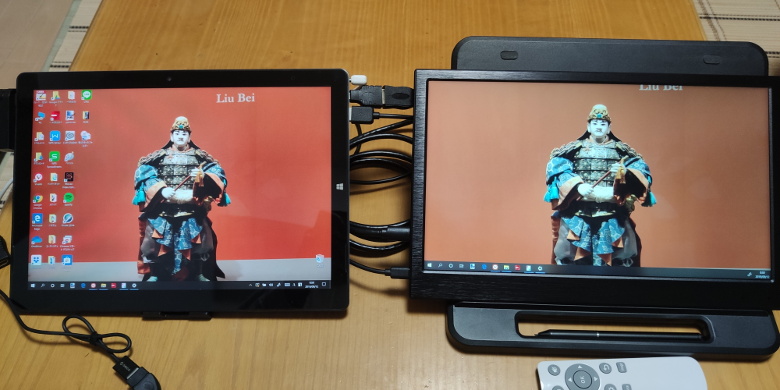
WEICHENSI DQ3-13.3Cのディスプレイは、反射しないアンチグレア。またIPS液晶とのことで、確かに視野角は広いのですが、それでも、斜めから見るとちょっと暗くなります。TNと違って、認識できなくなるような暗さではないですけど。セカンドディスプレイとしての運用のため、どうしても斜めから見がちなので、よけい気になるのかもしれません。黒も、あまり濃くはなりません。明暗のレンジが浅めなのかな? 本体ディスプレイと同じ解像度で、画像のシャープさに問題がない場合でも、やはり「コントラスト」や「明るさ」は調整した方がいいかもしれません。色味に関しては、ざっと見た感じでは違和感なく鮮やかに出ています。
遅延はなし
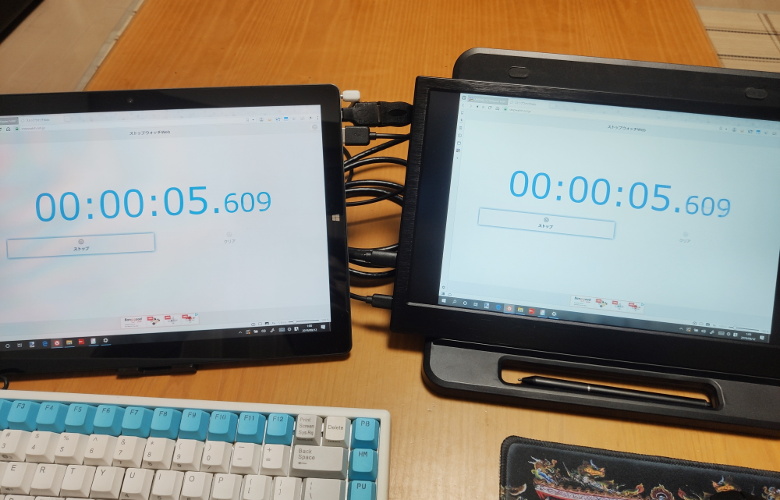
一方で、遅延に関しては非常に優秀です。画像は、ストップウォッチを「複製」で表示したものですが、ご覧のとおり、遅延は1/1000秒以下です。
ディスプレイ総評
結論を先に行ってしまえば、ディスプレイ品質は率直に言って、「実用十分だがやや残念」といったところです。
画像を見て分かるとおり、少し離れてみれば分からないくらいなので、いずれの要素も、致命的というほどではありません。うーん惜しいなぁ、という感じ。正直なところ、これはディスプレイの美しさで勝負する製品ではないですね。「モバイルモニター」というニッチな特性ががウリの、「どう使うか」がメインの製品だと思います。
4.その他の使用感
設置と配線 ― ラップトップやタブレットとの相性良し
筐体のところで見たように、マウントのためのギミックが一切ないので、基本的に置いて使うことになります。従って、ラップトップやタブレットとの相性がいいですね。ただし、タブレットはポートの関係で苦労するかもしれませんが。

これも先述のように、ポート類が向かって左側に集中配置されているので、作業環境は、上の画像のように、パソコンの右側に配置するのが基本になります。

Teclast X6 Proとの接続はこう。X6 Proの画像出力はmicroHDMIなので、変換アダプタをかませています。また、ポートの幅がギリギリで、少し無理に押し込んでいます。
ケーブルを2本つなぐだけで、ラップトップやタブレットが簡単にデュアルディスプレイ化できる。この手軽さこそ、WEICHENSI DQ3-13.3C一番の推しどころですね。
電源はUSB3.0以上か、出力に余裕のある電源アダプターで
今回のレビューでの使用は、電源取りはすべてUSB3.0ポートから行っています。ならばUSB2.0からはいけるか? ってのが気になるところなのですが、とりあえず、USB3.0からUSB2.0までの対応ハブを使って(もちろんその他の周辺機器はつながず)接続したところ、起動画面が明滅してまともにつかないという、あきらかに電力不足な挙動をしました。

電源アダプターにつないで動作電流を計測したところ、概ね1.2Aだったので、やはりUSB2.0では稼働しないと思われます。USB2.0以下しか持たない機器では、電源を他からとるしかないです。その場合は、モニターとしての使用は問題ないものの、「タッチスクリーン」機能は使えなくなるので、ご注意ください。
もちろん、専用のアダプター以外でも使用可能ですが、あんまり出力が低いと稼働しませんので注意です。安定稼働には、1.5Aくらいの出力があると安心ですね。
快適なタッチスクリーン機能
私は、ここ数年、家でのメインマシンとして「PIPO X10」から「Teclast X6 Pro」と、いずれも(個性的すぎる)タブレットPCを使ってきたせいか、ちょいちょい操作にタッチが混じります。これを、セカンドディスプレイで、同じ感覚で使えるのはいいですね。後述のように、タッチスクリーンなしのものもラインナップされており、その分価格が安くなるので、必要性に応じて選ぶとよいでしょう。
リモコン

リモコンは、画像設定に使います。リモコンがあった方が直感的に操作できますが、なくてもモニター備え付けのボタンで操作はできるので、使うかはお好みで。
スピーカー
ステレオです。テスト音源で確かめましたが、間違いなくステレオでした。ただし、音質は、お察し。わざわざこっちのスピーカーで聴くか? と聞かれれば、たぶん、たいていのラップトップPCなら、そっちの方が音質がいいでしょう。タブレットなら、ものによりけりかな?
5.まとめ
ラップトップのセカンドディスプレイにお勧め
ということで、オールマイティーというよりは、特定の目的でこそ強みを発揮する製品です。この製品の特性は、「いつでも手軽にデュアルディスプレイを実現できる」という、お手軽さにあります。はっきり言って、設置上の制約から、デスクトップPCとの相性は悪いでしょう。VESA規格に対応していないのは致命的かな。使用感からすると、タッチ操作の共通するタブレットとの相性が最も良いのですが、電力をかなり喰うため、電源のないところや、給電しながらUSBポートを使うことができないタブレットの場合、使用できるシチュエーションは限られてくると思います。また、AtomシリーズのCPUなどだと、処理能力の点でデュアルディスプレイはきついかもしれません。あと、タブレットの場合は、出力ポートが種類にしろ配置にしろ、厳しい場合が多いですね。つまり、タブレットはものによります。そういう意味では、CPUにCore-m3 7Y30を積み、タブレットとしては異例の豊富なポートを持つ上に、DC-INも独立しているTeclast X6 Proとの相性は、抜群でした。
一般的に、もっともお勧めできる使い方は、ラップトップのセカンドディスプレイとしてでしょう。あるいは、すごくニッチな需要になりますが、サーバーなど、ディスプレイを常設していないパソコンのメンテナンス用に、一時的にディスプレイをつなぎたい場合なんかには、もってこいですね。
剛性は非常に強いため、ディスプレイ面を専用カバーなどで保護してあげれば、モバイル性能も悪くありません。そこそこの重さがあるので、毎日持ち歩くのはきついですが、必要なときだけ持ち出すなら十分許容範囲だと思います。
今や、家でもラップトップを据え置きで使っている人は多いと思います。そういう人でセカンドディスプレイが欲しい場合は、ちょうどよい選択肢となるのではないでしょうか。
購入について ― ニッチな需要に嬉しい、細かいスペック違いの姉妹品あり
この「WEICHENSI DQ3-13.3C」は、9月17日現在、Banggoodにて17,528円で販売中です。今なら追加で、両側USB Type-Cのケーブルも付けてくれるそうです(もともとの付属のケーブルは片側Type-Cの片側ノーマルUSB)。また、Banggoodでは現在「Portable Monitors Display SALE」なるセールも開催していて、ここで発行しているクーポンコード「BGPMDS」を適用すると、10%OFFになります(ただし、製品ページの画像に「ENCORE」というアイコンが付いているものはすでにセール価格になっているので、クーポン非対象です。この製品も9月17日現在はクーポンは使えません)。
専用カバーの「Folding Stand Case Cover For WEICHENSI 13.3 Inch DQ3-13.3C」もまとめて買っておきたいところなので、コミコミほぼ20,000円といったところですね。
ちなみに、WEICHENSIブランドはかなり細かく製品展開をしていて、同じ13.3インチのものに絞っても、
「WEICHENSI DQ3-13.3」タッチスクリーン非対応
「WEICHENSI WCSDQ20-133」タッチスクリーン非対応で、ポートなどの構成に違いあり
「WEICHENSI DQ3-2K13.3」タッチスクリーン非対応、2K解像度
と、微妙な構成違いの姉妹品があります。購入の際は、よくスペックを確認してください。特にタッチスクリーン非対応の「WEICHENSI DQ3-13.3」は、型番に「C」が付かないだけの差なのでご注意ください。もちろん、この他に違うサイズも豊富にラインナップされているので、用途に合った製品を選ぶとよいでしょう。ラインナップ一覧を見るときは、ブランド名で検索をかけるか、先ほどの「Portable Monitors Display SALE」ページが見やすいと思います。
6.関連リンク(Banggood)
WEICHENSI DQ3-13.3C
Folding Stand Case Cover For WEICHENSI 13.3 Inch DQ3-13.3C
Portable Monitors Display SALE




コメント